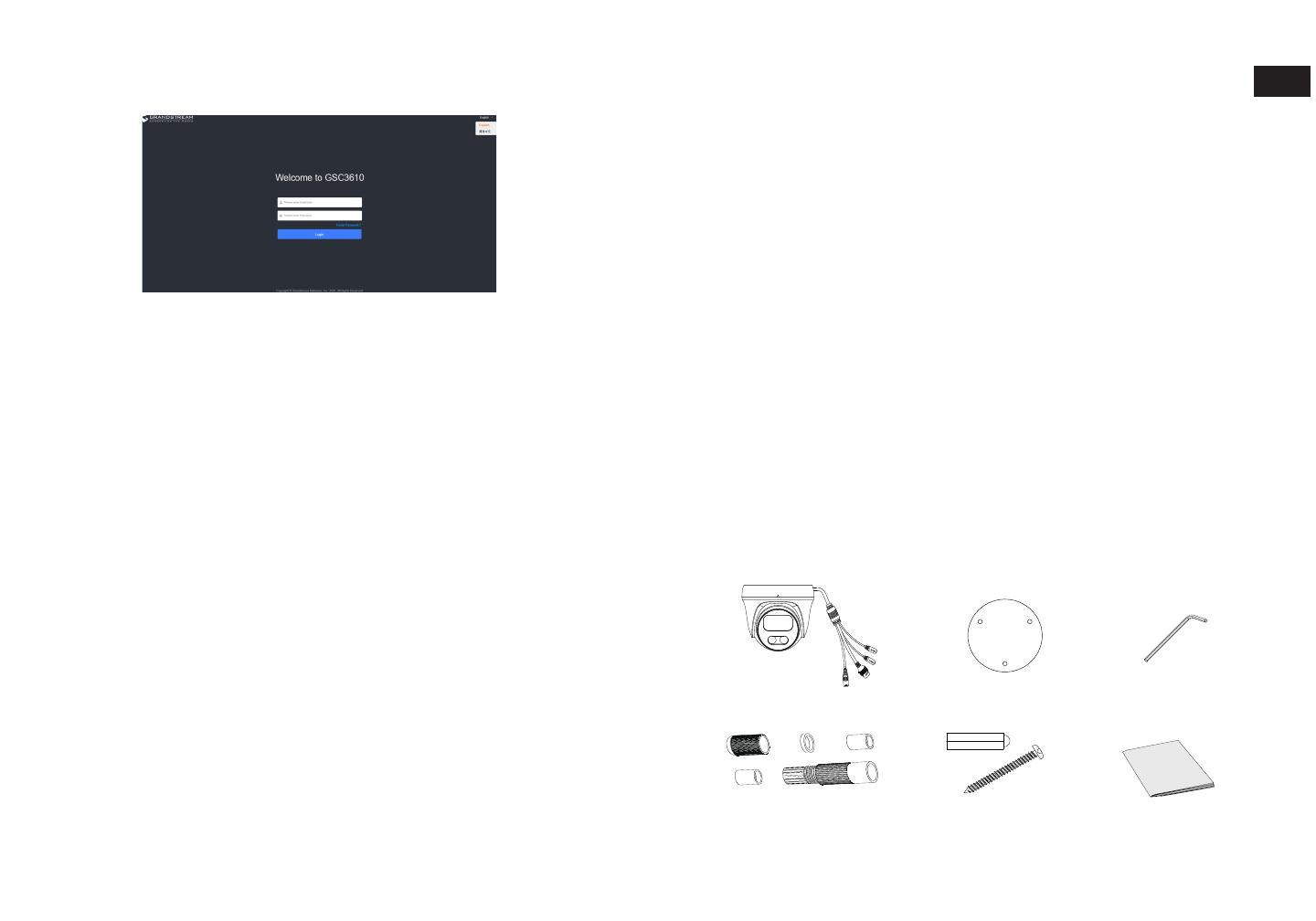
~35~
~36~
Warunki licencji GNU GPL użytej są nieodłączną częścią oprogramowania
systemowego urządzenia i można uzyskać do nich dostęp za pośrednictwem
sieciowego interfejsu użytkownika urządzenia, wybierając opcje my_device_
ip/gpl_license. Można do niej również uzyskać dostęp poprzez stronę:
http://www.grandstream.com/legal/open-source-software
Aby otrzymać płytę CD z informacjami dotyczącymi kodu źródłowego GPL,
należy przesłać prośbę na piśmie na adres info@grandstream.com
PT
A GSC3610 é uma câmera IP de cúpula de alta denição, a prova de
agua e infravermelho (IR), ideal para o monitoramento em diversos am-
bientes como casas, escritórios, bancos, hotéis, lojas, armazéns, entra-
da de prédios e mais. A GSC3610 pode integrar-se facilmente com o
software de gerenciamento GSURF Pro, permitindo que tanto os feeds
de vídeo como o próprio aparelho sejam completamente gerenciados
pelo software, juntamente com outros sistemas de gerenciamento de
vídeo baseados em ONVIF. Alimentado por um avançado sensor de
imagem (ISP) e algoritmos de imagem de ultima geração, a GSC3610
entrega resoluções de vídeo em FHD 1080p e um ótimo desempenho
deH.264/H.265 com API HTTP para redesenvolvimento de terceiros. In-
clui tecnologia SIP/VoIP com áudio em 2 vias e stream de vídeo que
pode ser enviado a telefones inteligentes ou terminais SIP. A GSC3610
está equipado com PoE para uma instalação perfeita, LEDs IR e inter-
faces para conexão de microfone ou alto-falante externo. A combinação
da GSC3610, com o telefone de Intercom da Grandstream, o GSC3570,
telefones IP das linhas GXP/GRP, videotelefones da linha GXV, telefones
Wi-Fi sem os, e o aplicativo para celular GS-Wave proporciona uma
solução completa de ponta a ponta para intercomunicação de vídeo,
monitoramento de segurança e gravação de acordo com as necessi-
dades dos clientes.
CONTEÚDO DO PACOTE
PRECAUÇÕES
• Não tente abrir, desmontar, ou modicar o dispositivo.
• Não exponha este dispositivo a temperaturas fora odo intervalo entre
os -20 °C e os 50 °C e umidade maior ao 95% (Sem condensação).
• Instale a câmera corretamente para uma operação suave.
1x Guia de Instalação
Rápida
1x GSC3610
1x Esquema de
perfuração
1x Tomada RJ45 a prova
de agua (5 Peças)
1x Chave sextavada
(allen) de segurança
3x Âncoras de parede e
parafusos
RESUMO
Aby uzyskać szczegółową instrukcję, należy pobrać z:
http://www.grandstream.com/our-products
5. Przekręć korpus kamery, aby umieścić go we wsporniku samobloku-
jącym.
6. Aby zażądać kamerą konieczne jest zalogowanie się przy pomocy
nazwy użytkowinika oraz hasła. Domyślna nazwa użytkownika to “ad-
min” a domyślne losowe hasło widnieje się na nalepce znajdującej się
na obudowie kamery oraz na odwrocie instrukcji szybkiej instalacji.
7. Połączenie odbywa się domyślnie za pośrednictwem protokołu
HTTPS. Po wprowadzeniu prawidłowej nazwy użytkownika i hasła
będzie dostępna strona konguracji urządzenia.
8. Kliknij kartę „LiveView” w lewym górnym rogu interfejsu webUI, a nas-
tępnie kliknij cyfrę „1” lub „2” w lewym dolnym rogu strony internetowej,
kanały wideo na żywo będą wyświetlane w przeglądarce po chwili, jak
pokazano w powyżej zrzutu ekranu. „1” oznacza, że kanały to główny
strumień wideo, „2” oznacza, że kanały to dodatkowy strumień wideo.
Więcej informacji na temat konguracji i parametrów znajduje się w
„Ustawieniach audio i wideo” w interfejsie webUI.

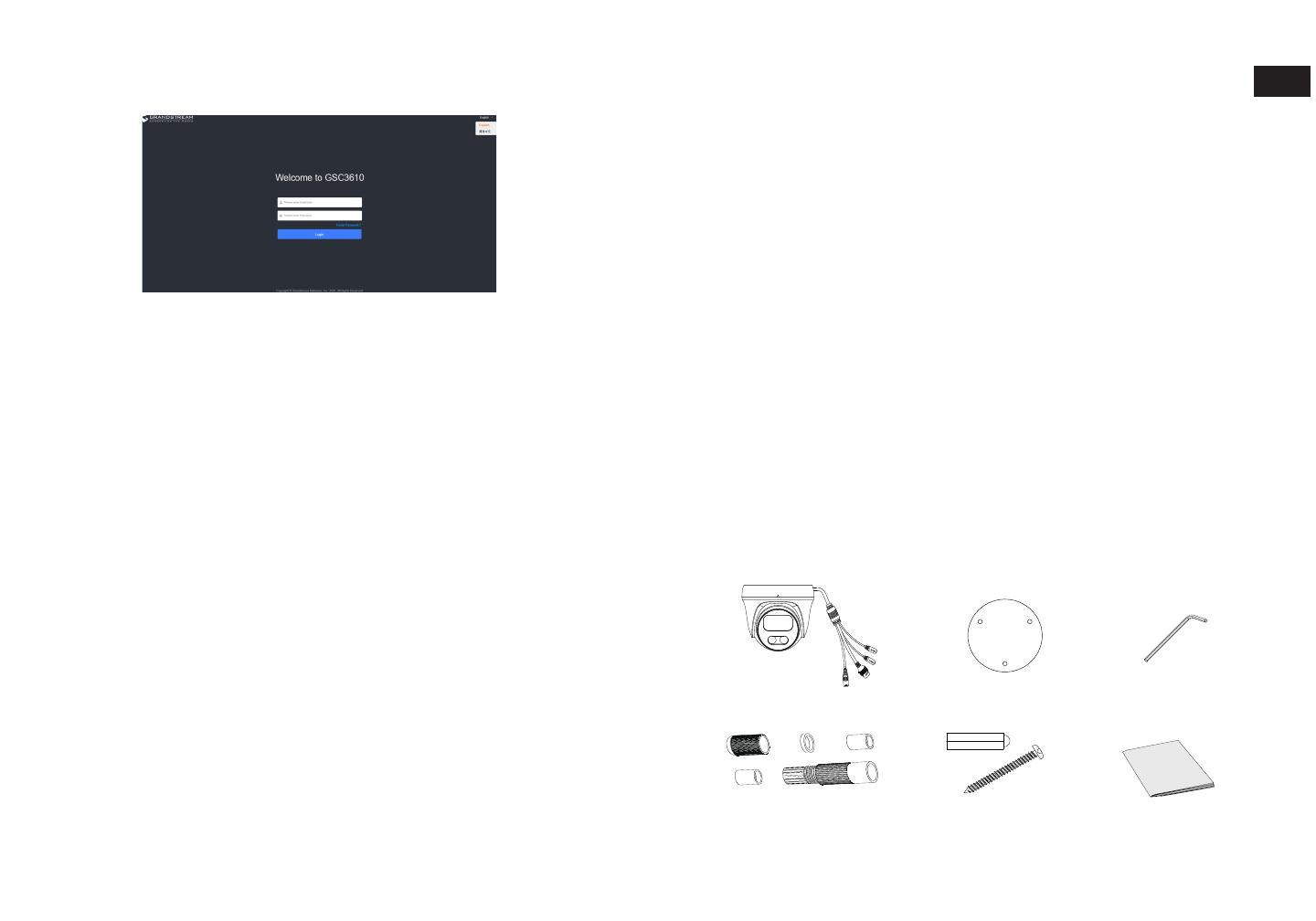


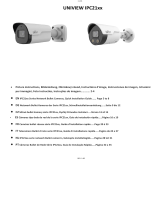 UNV IPC21xx Series Network Bullet Cameras Guia de instalação
UNV IPC21xx Series Network Bullet Cameras Guia de instalação
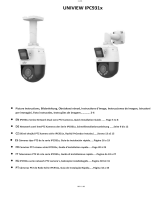 UNV IPC931x Series Network Dual-Lens PTZ Cameras Guia de usuario
UNV IPC931x Series Network Dual-Lens PTZ Cameras Guia de usuario
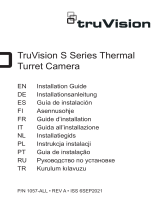 TRUVISION TVTH-S01-0001-TUR-G Thermal Turret Camera Guia de instalação
TRUVISION TVTH-S01-0001-TUR-G Thermal Turret Camera Guia de instalação